关键截面法是基于老的骨架线抬截面法的基础做的改进,在原本一根中心线驱动的基础上,改进为通过若干关键平面驱动,使方法能扩展到无中心线样式生成。下面先介绍插件的用法:
一、加载数据文件、模板文件

在插件中首先找到对应的数据文件和模型模板文件。数据文件如下所示。

其中Plx,Ply,Plz为Pl的坐标,Prx,Pry,Prz为Pr的坐标。Pl和Pr形成了一个关键截面。
二、确定首发平面号
因为之前有人反映模型生成到一半坏了就无法继续,因此设计了这个选项让文件能在某一平面后继续生成。如果是第一次生成,那默认为1号。
三、生成关键截面和草图中心
根据数据表中的内容,会在CATIA中生成关键平面以及草图中心。
关键界面由Pl和Pr确定,两点为CAD平面图上的顶板外沿。
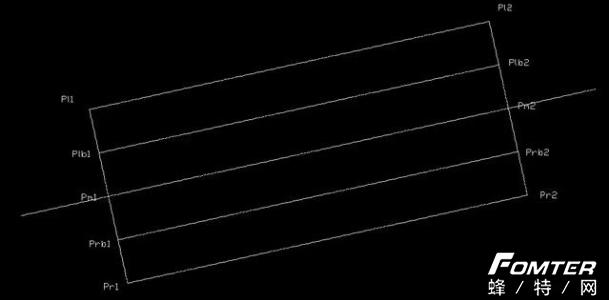
草图中心Pm的x,y坐标由平面图上确定,z坐标由道路纵曲线获得。
四、生成关键截面草图
关键截面的点位命名如下图所示,将顶板的点称为Ptn,底板点称为Pbn。下图中,Pt2也即Pm(草图中心),我设计了一种道路横坡可以多重的顶面样式,通过n个关键点,确定顶板的形态。
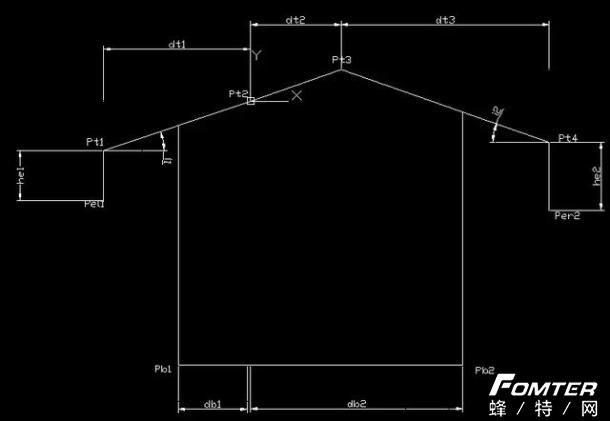
因为顶板由不确定个点构成,所以在运行插件中需结合表格告知电脑从第几列至第几列。同时也要告知电脑是叫什么板,我这边以顶板为例,板名为Top。如下图所示:
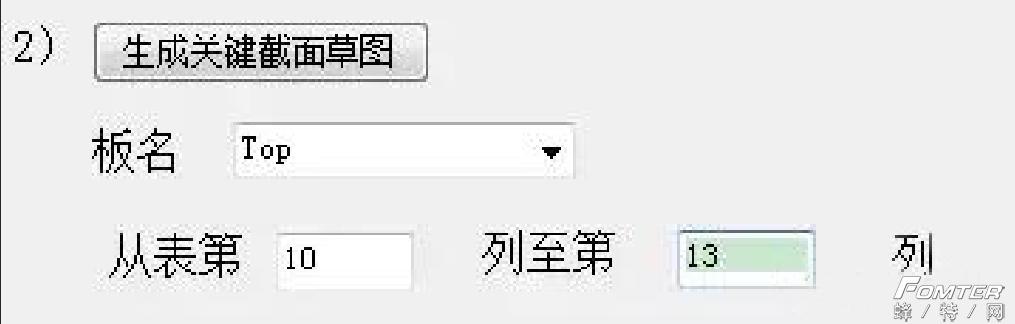
表格中,顶板仅由2个点构成,横坡仅一种,所以只需四个数值(Pt1x,Pt1y)、(Pt2x,Pt2y)即可。
输入正确的表格项后,既可生成所有的顶板截面线,如下图所示:

四、生成板
生成关键顶板截面后,需要将这些截面连接起来,在生成板这个步骤中,其实有三个参数:板名;板厚;板厚方向调整。
板名:该参数复用于“生成关键截面草图”这个步骤中的板名按钮。若要生成顶板,板名需保证在Top,保证草图板名和生成的板名名称一致。
板厚:根据设计的厚度输入。
板厚方向:板的生成其实就是一个厚曲面功能,为了增加插件灵活性,我特意设计了这个切换按钮,可以翻转生成方向。
输入的数值如下:

得到的顶板结果如下:
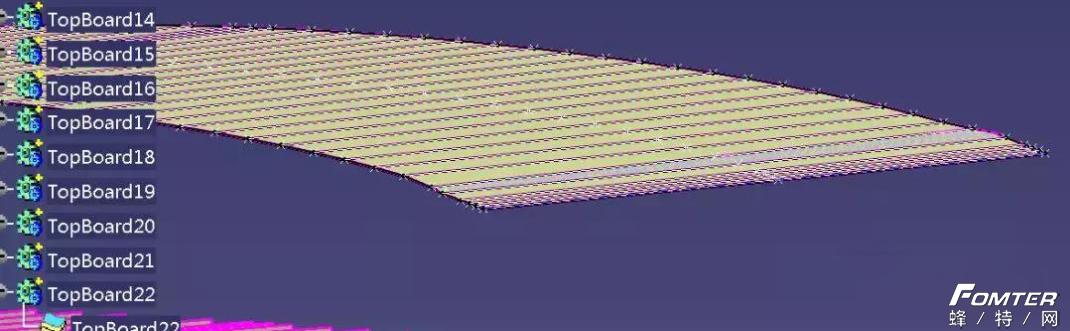
底板的生成过程雷同,不同的是插件数值的输入:
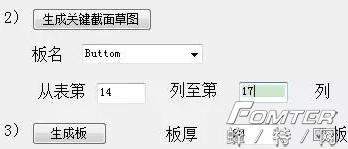
五、生成侧板
有了顶板和底板后,需要补充侧板,生成前需保证有这些:
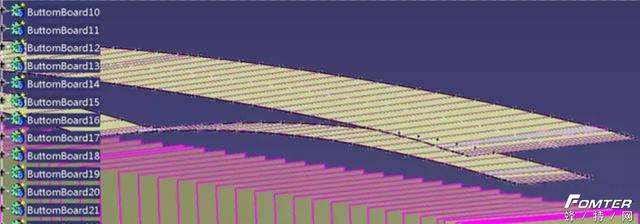
侧板的生成院里是一个拉伸曲面的加厚,因此我用了一个直到元素的方法,自动生成侧板。
当然在用插件的过程中是不需要考虑这些的,按下图选择:

就能得到最终结果:

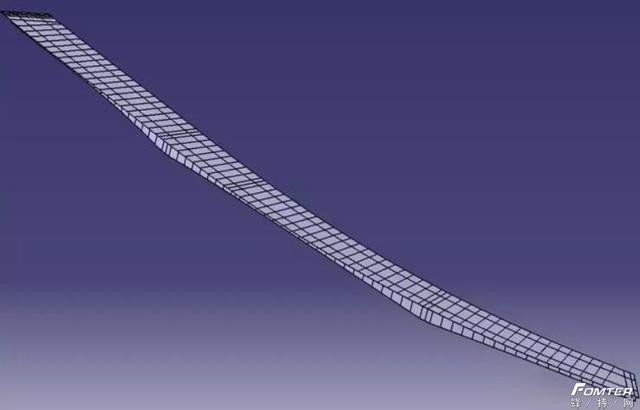























 1073
1073

 被折叠的 条评论
为什么被折叠?
被折叠的 条评论
为什么被折叠?








